端口带宽限制
简单网管交换机端口限速功能配置及应用实例

文档适用产品型号:FS116E,JFS524E,GS105E,GS108Ev1,GS108Ev2,GS108PEv1,GS108PEv2,GS116E,JGS524E,XS708 E端口限速是基于端口的速率限制,对入端口或出端口的带宽进行限制。
NETGEAR简单网管交换机均支持端口限速功能,能够从出、入站两个方向分别对带宽进行控制。
1. 百兆简单网管交换机的端口速率限制可选项有:128 Kbit/s、256 Kbit/s、512Kbit/s 、1Mbit/s、2Mbit/s、4Mbit/s、8Mbit/s和无限制。
百兆简单网管交换机仅支持同时对全部端口进行限速,不支持针对单个端口设置限速。
2. 千兆简单网管交换机的端口速率限制可选项有:512Kbit/s 、1Mbit/s、2Mbit/s、4Mbit/s、8Mbit/s、16Mbit/s、32Mbit/s、64Mbit/s、128Mbit/s、256Mbit/s、512Mbit/s和无限制3. 万兆简单网管交换机XS708E的端口速率限制可选项有:32Mbit/s、64 Mbit/s、128 Mbit/s、256Mbit/s、512 Mbit/s、1024 Mbit/s、2048 Mbit/s、4096 Mbit/s和无限制。
千兆和万兆简单网管交换机均支持对单个端口设置限制入站速率和出站速率。
下面分别以JFS524E、GS116E和XS708E为例配置端口限速功能。
电脑基本配置:1. PC1:HP台式机,Windows XP SP3,Pentium(R) D CPU2.80GHz 2.80GHz,1.50GB内存;千兆NETGEAR GA311 Gigabit Adapter;2. PC2:Lenovo SL410K笔记本,Windows XP SP3,Pentium(R) Dual-Core CPU T4400 @2.20GHz 1.18 GHz,1.86GB内存;百兆Realtek PCIe FE Family Controller网卡。
交换机常用功能举例端口带宽控制应用举例

交换机常用功能举例(二)——端口带宽控制应用举例
端口带宽控制(Port Bandwidth)可以有效的限制该端口下用户对网络资源的带宽占用。
说明:这里的带宽控制是限制最大占用量,但并不保障最小。
端口带宽实现——对端口的出口、入口带宽进行设置,当该端口出入的数据流量超过所设定的阀值时,多余的部分将被丢弃。
端口带宽举例——例如:交换机光纤接入总带宽为10M,A用户限制最大占用为1M,B用户限制最大占用2M,其余用户不做要求。
此时可以利用交换机的端口带宽功能实现。
1、将A用户接在交换机1端口。
2、将B用户接在2端口。
3、设置端口1的出口、入口带宽限制为1M。
4、设置端口2的出口、入口带宽限制为2M。
5、这里可以通过静态地址和端口安全将A、B用户绑定在1、2端口。
具体设置方法请参考:
交换机常用功能举例(一)——端口安全应用举例
端口带宽设置——对所举例子设置
1、登陆交换机,选择“端口管理”——“端口带宽限制”。
2、将端口1、2对应的入口、出口带宽限制由“禁用”改为“启用”。
3、在入口、出口带宽选项的下拉菜单中选择对应的1M、2M。
接着选择“提交” 。
注意:
1. Trunk列提示的信息是根据当前交换机的Trunk设置显示端口从属于哪个Trunk。
Trunk成员不能设置带宽控制。
2.若端口已启用广播风暴抑制,则不能启用入口带宽限制。
3.在一个或多个端口上启用出口带宽限制时,建议将各端口的流量控制禁用,以保证交换机的正常工作。
如何设置路由器的端口限速
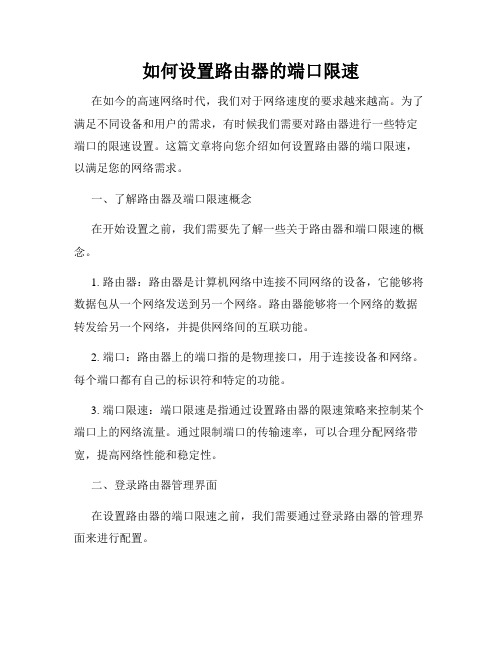
如何设置路由器的端口限速在如今的高速网络时代,我们对于网络速度的要求越来越高。
为了满足不同设备和用户的需求,有时候我们需要对路由器进行一些特定端口的限速设置。
这篇文章将向您介绍如何设置路由器的端口限速,以满足您的网络需求。
一、了解路由器及端口限速概念在开始设置之前,我们需要先了解一些关于路由器和端口限速的概念。
1. 路由器:路由器是计算机网络中连接不同网络的设备,它能够将数据包从一个网络发送到另一个网络。
路由器能够将一个网络的数据转发给另一个网络,并提供网络间的互联功能。
2. 端口:路由器上的端口指的是物理接口,用于连接设备和网络。
每个端口都有自己的标识符和特定的功能。
3. 端口限速:端口限速是指通过设置路由器的限速策略来控制某个端口上的网络流量。
通过限制端口的传输速率,可以合理分配网络带宽,提高网络性能和稳定性。
二、登录路由器管理界面在设置路由器的端口限速之前,我们需要通过登录路由器的管理界面来进行配置。
1. 找到路由器的IP地址:通常,路由器的IP地址会在路由器上的标识牌或者用户手册中标明。
如果您不确定路由器的IP地址,可以在电脑上打开命令提示符窗口(Windows用户可以按win+R键,输入cmd并回车)输入ipconfig命令,查找默认网关即可。
2. 输入IP地址:在浏览器的地址栏中输入路由器的IP地址,按下回车键。
通常,路由器管理界面的地址为http://192.168.1.1或http://192.168.0.1,具体地址可能会因路由器品牌和型号而有所不同。
3. 输入管理员账号和密码:输入正确的管理员账号和密码登录路由器管理界面。
如果您没有更改过默认的管理员账号和密码,可以参考路由器的用户手册或者在路由器标识牌上查找默认的账号和密码。
三、设置端口限速1. 寻找“QoS设置”或“带宽控制”选项:在路由器管理界面中,我们需要找到相应的选项来进行端口限速的设置。
这些选项通常位于设置、高级设置或网络设置菜单中。
如何设置网络端口限速:实现带宽分配与控制(五)

如何设置网络端口限速:实现带宽分配与控制在现如今以互联网为核心的信息时代,网络的畅通与带宽的充足是至关重要的。
然而,在一个共享网络环境中,如果不对网络端口进行限速,少数用户可能会占用大部分的带宽资源,给其他用户带来不公平的网络体验。
因此,设置网络端口限速成为实现带宽分配与控制之关键。
一、限速的原理和必要性1. 限速的工作原理网络限速是指通过对网络流量进行有针对性地控制和调度,使得不同用户或服务在使用网络带宽时按照一定的规则进行分配,以维持网络的稳定和公平性。
2. 限速的必要性网络限速的主要目的是确保公平分配网络带宽,避免某些用户在网络拥堵时占用过多的带宽资源,造成其他用户无法正常使用。
限速还可以预防滥用行为,提高网络的整体性能。
二、限速的方法1. 限速的硬件级方法硬件级别的限速主要是通过交换机、路由器等设备的配置来实现。
通过设定端口的速率上限,可以控制某个端口或用户的带宽使用情况。
2. 限速的软件级方法软件级别的限速则采用操作系统或网络管理软件等工具来实现。
常见的软件限速方式包括流控制、带宽调度算法等。
三、限速的实践应用1. 使用交换机实现限速现代网络设备大多具备限速功能,可以通过设定端口速率上限、使用ACL(Access Control List)等方式进行限速。
例如,可以人工设置某个端口的最大带宽为100Mbps,确保该端口不会占用超过100Mbps的网络资源。
2. 使用路由器实现限速路由器也是限速的常用设备,可以通过配置流控制策略、设置带宽控制参数等方式,对不同的IP地址或端口进行限速。
通过精确的流量控制,合理分配带宽资源。
3. 使用软件工具实现限速除了硬件设备外,软件工具也是实现限速的有力方法。
在操作系统层面,可以通过操作系统的网络管理工具或第三方软件来实现限速。
例如,使用tc命令来设置Linux操作系统的流控规则,实现对端口的带宽限制。
四、限速的策略与调优1. 策略的制定针对不同的网络环境和需求,制定合理的限速策略非常重要。
路由器端口如何限速
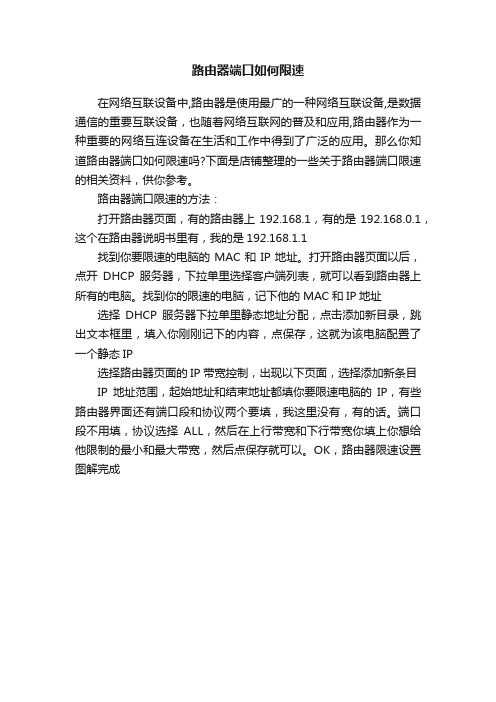
路由器端口如何限速
在网络互联设备中,路由器是使用最广的一种网络互联设备,是数据通信的重要互联设备,也随着网络互联网的普及和应用,路由器作为一种重要的网络互连设备在生活和工作中得到了广泛的应用。
那么你知道路由器端口如何限速吗?下面是店铺整理的一些关于路由器端口限速的相关资料,供你参考。
路由器端口限速的方法:
打开路由器页面,有的路由器上192.168.1,有的是192.168.0.1,这个在路由器说明书里有,我的是192.168.1.1
找到你要限速的电脑的MAC和IP地址。
打开路由器页面以后,点开DHCP服务器,下拉单里选择客户端列表,就可以看到路由器上所有的电脑。
找到你的限速的电脑,记下他的MAC和IP地址选择DHCP服务器下拉单里静态地址分配,点击添加新目录,跳出文本框里,填入你刚刚记下的内容,点保存,这就为该电脑配置了一个静态IP
选择路由器页面的IP带宽控制,出现以下页面,选择添加新条目
IP地址范围,起始地址和结束地址都填你要限速电脑的IP,有些路由器界面还有端口段和协议两个要填,我这里没有,有的话。
端口段不用填,协议选择ALL,然后在上行带宽和下行带宽你填上你想给他限制的最小和最大带宽,然后点保存就可以。
OK,路由器限速设置图解完成。
02_端口操作命令

目录第1章端口配置命令 (1)1.1 以太网端口配置命令 (1)1.1.1 bandwidth (1)1.1.2 combo-forced-mode (1)1.1.3 clear counters (2)1.1.4 flow control (3)1.1.5 interface ethernet (3)1.1.6 loopback (3)1.1.7 mdi (4)1.1.8 name (4)1.1.9 negotiation (5)1.1.10 rate-suppression (5)1.1.11 show interface (6)1.1.12 shutdown (10)1.1.13 speed-duplex (10)第2章端口环路检测功能命令 (12)2.1 loopback-detection control (12)2.2 loopback-detection special-vlan (12)2.3 loopback-detection interval-time (13)2.4 show loopback-detection (13)2.5 debug loopback-detection (14)第3章Port Channel配置命令 (15)3.1 debug lacp (15)3.2 port-group (15)3.3 port-group mode (16)3.4 interface port-channel (16)3.5 show port-group (17)第4章JUMBO配置命令 (21)4.1 jumbo enable (21)第1章端口配置命令1.1 以太网端口配置命令1.1.1 bandwidth命令:bandwidth control <bandwidth> [both | receive | transmit]no bandwidth control功能:打开端口的带宽限制功能;本命令的no操作为关闭端口的带宽限制功能。
路由器限速设置
路由器限速设置正文:路由器限速设置一、介绍路由器限速是指对网络设备进行带宽控制,以限制特定用户或特定应用程序的带宽使用。
通过合理设置路由器限速规则,可以实现网络资源的合理分配,提高网络质量和用户体验。
二、限速原理限速原理是通过设置路由器的流量控制规则来实现的。
路由器以每秒传输的数据包个数(pps)或每秒传输的数据量(bps)来限制带宽使用。
三、限速方式⒈IP地质限速:根据用户的IP地质对带宽进行限制。
例如,限制特定IP地质的或速度。
⒉端口限速:根据端口号对带宽进行限制。
例如,限制某个端口的或速度。
⒊协议限速:根据协议类型对带宽进行限制。
例如,限制HTTP 协议的速度。
⒋应用程序限速:根据应用程序对带宽进行限制。
例如,限制P2P应用程序的速度。
四、限速步骤⒈登录路由器管理界面。
⒉找到限速设置功能。
⒊选择要限速的对象(IP地质、端口、协议、应用程序)。
⒋设置限速规则(速度、速度)。
⒌保存设置并生效。
五、注意事项⒈在设置限速时要考虑网络的实际情况和需求,避免过度限制影响正常网络使用。
⒉定期检查限速设置,根据实际情况进行调整和优化。
⒊限速设置可能受到网络拓扑、设备性能等因素的影响,需要综合考虑。
附件:⒈路由器限速设置示例截图法律名词及注释:⒈带宽:指网络中的数据传输通道的容量,通常以每秒传输的数据量(bps)来计量。
⒉IP地质:Internet协议地质的缩写,是网络设备在网络中的唯一标识。
⒊端口号:用于标识网络通信中不同的应用程序或服务。
端口号范围从0到6553⒌。
如何设置网络端口限速:实现带宽分配与控制(四)
如何设置网络端口限速:实现带宽分配与控制在如今数字化时代,网络已经成为了我们生活中不可或缺的一部分。
然而,随着网络的不断发展与普及,网络带宽却变成了一个稀缺资源。
对于网络管理员和用户而言,如何合理地分配和控制网络带宽就成为了一个重要的问题。
本文将介绍如何设置网络端口限速,以实现带宽分配与控制的目的。
首先,我们需要明确端口限速的概念。
端口限速就是对网络中某个端口所使用的带宽进行限制,使其在一定的范围内进行使用。
通过对不同端口设置不同的带宽限制,可以实现带宽的合理分配和控制。
要实现端口限速,我们可以借助网络设备(如路由器、交换机等)提供的相关功能来实现。
现代网络设备通常都具备一定的流量控制功能,可以对网络中的端口进行限速,以达到我们的需求。
首先,我们需要进入设备的管理界面,一般可以通过浏览器输入设备的 IP 地址进行访问。
接下来,我们需要找到网络设备的流量控制设置。
具体位置可能各种设备有所不同,但一般都可以在“网络设置”或者“带宽控制”等相关选项中找到。
在流量控制设置中,我们可以选择限制某个端口的带宽。
一般来说,我们可以输入一个上限值,表示该端口所允许的最大带宽。
比如,我们可以将某个端口的带宽限制在10Mbps,以确保其他端口有足够的带宽进行使用。
此外,一些高级网络设备还提供了更加灵活的带宽分配方式。
例如,我们可以根据端口的不同使用需求,设置不同的带宽分配策略。
比如,可以将某个端口的带宽限制为最大值的一半,以确保其他端口有足够的带宽进行使用。
同时,我们还可以设置优先级,使某些端口具有更高的带宽分配权重。
设置好端口限速后,我们还需要进行带宽分配的监控与管理,以确保网络的正常运行。
在流量控制设置中,我们经常可以找到相关的监控选项,可以实时查看不同端口的网络使用情况。
通过监控端口的带宽使用情况,我们可以根据实际情况进行调整,保证网络的稳定性和公平性。
此外,除了通过网络设备进行端口限速外,还有一些其他的方法和工具可以实现网络带宽的分配和控制。
如何设置网络端口限速:实现带宽分配与控制(九)
如何设置网络端口限速:实现带宽分配与控制网络带宽是我们使用互联网时最为关注的一个指标,每个人都期望能够享受到高速、稳定的网络连接。
然而,在特定情况下,我们可能需要对网络端口进行限速,以实现对带宽的分配与控制。
本文将就如何设置网络端口限速进行探讨,以帮助读者了解该操作的方法和技巧。
首先,我们需要明确什么是网络端口限速。
网络端口限速是指对特定的网络传输端口进行带宽限制,该限制可以是针对整个端口的总带宽,也可以是基于特定协议的带宽分配。
通过限制端口的带宽,我们可以确保网络资源的公平分配,避免某些特定应用程序或用户占用过多的网络带宽,从而影响其他用户的网络体验。
在进行网络端口限速之前,我们需要明确自己的需求。
是为了限制某个具体应用程序的带宽,还是对整个网络进行带宽控制?根据自己的需求确定目标带宽范围,并合理分配带宽资源。
接下来,我们可以通过软件或硬件的方式进行网络端口限速。
在软件层面,我们可以借助一些专门用于网络管理的软件来实现端口限速。
例如,一些路由器或交换机设备自带带宽控制功能,可以根据自己的需求进行设置。
此外,还有一些第三方软件可以帮助我们实现网络端口限速,比如TC(Traffic Control)等。
在进行端口限速的设置时,我们需要注意以下几个方面:1. 确定目标端口:首先,我们需要确定需要进行限速的端口。
可以是特定应用程序所使用的端口,也可以是整个网络设备的端口。
2. 分配带宽资源:根据自己的需求,合理分配带宽资源。
可以根据特定应用程序所需的带宽进行分配,也可以根据用户数量或网络设备的重要程度进行分配。
3. 设置带宽限制规则:在进行端口限速设置时,我们需要设定相应的带宽限制规则。
可以设置总带宽的上限,也可以针对不同的协议或应用程序进行带宽分配。
这样,我们就可以实现对特定端口的带宽进行限制和控制。
4. 监测和调整:在设置完端口限速后,我们需要对限速效果进行监测和调整。
可以通过一些网络监测工具来实时监控网络带宽的使用情况,根据情况进行调整和优化。
设置网络设备的端口速率限制平衡带宽使用
设置网络设备的端口速率限制平衡带宽使用在网络设备中,为了平衡带宽使用和优化网络性能,设置端口速率限制是一项重要的任务。
通过限制每个端口的最大速率,可以防止某个设备占用过多的带宽,从而确保其他设备的正常通信和使用。
设置网络设备的端口速率限制需要进行以下步骤:1. 了解网络设备:首先,我们需要详细了解所使用的网络设备,例如交换机、路由器或防火墙。
不同的设备可能会有不同的设置方法和界面,因此必须熟悉设备的操作和配置方式。
2. 进入设备配置界面:使用设备的管理工具或命令行接口,登录到设备的配置界面。
这通常需要管理员权限和登录凭据。
3. 查找端口设置选项:在设备的配置界面中,查找与端口设置相关的选项。
通常,这些选项可以在网络设置、端口配置或带宽管理等菜单中找到。
4. 选择要设置的端口:选择需要设置速率限制的端口。
可以根据端口号、设备名称或其他标识来选择。
注意,一些设备允许对整个设备进行速率限制,而不仅仅是单个端口。
5. 设置速率限制:输入所需的速率限制数值。
速率限制可以以位/秒、字节/秒或兆字节/秒为单位。
根据实际需求和网络容量,可以设置不同的限制值。
6. 保存设置:保存对端口速率限制的更改。
这通常需要通过点击“应用”或“保存”按钮来完成。
7. 测试和监控:在设置完成后,进行测试和监控以确保限制生效并达到预期的效果。
可以使用网络性能监控工具或设备管理工具来实时监控带宽使用情况,并验证速率限制是否按照预期进行。
需要注意的是,设置速率限制之前,必须对网络流量进行分析和规划。
了解网络中各个设备的带宽需求以及流量模式,可以更好地为端口速率限制设置提供参考。
同时,还应定期进行网络流量分析,以便根据需要调整速率限制的数值。
除了设置端口速率限制,还应考虑其他网络优化和安全策略。
例如,使用流量整形(Traffic Shaping)来管理网络流量,设置访问控制列表(ACL)来限制特定设备的访问权限等。
这些策略的综合应用可以提高网络的性能和安全性。
- 1、下载文档前请自行甄别文档内容的完整性,平台不提供额外的编辑、内容补充、找答案等附加服务。
- 2、"仅部分预览"的文档,不可在线预览部分如存在完整性等问题,可反馈申请退款(可完整预览的文档不适用该条件!)。
- 3、如文档侵犯您的权益,请联系客服反馈,我们会尽快为您处理(人工客服工作时间:9:00-18:30)。
6.3.4 端口带宽限制
网络传输速率变慢的主要原因,往往是某些用户对网络的滥用。
当使用MRTG等流量监控软件检测到流量来源于某个端口时,可以在核心交换机、汇聚交换机,甚至接入交换机上,对相应的端口作必要的处理,限制其传输带宽,从而限制每个用户所允许的最大流量,以便使其他网络用户能够恢复正常的网络应用服务。
第一步:进入全配置模式。
Switch# config terminal
第二步:指定欲配置的接口。
Switch(config)# interface interface-id
第三步:配置端口带宽控制。
其中,input/output表明在输入和输出方向应用该带宽限制,通常情况下,应当进行双向限制。
access-group acl-index用于定义使用该带宽限制的访问列表。
bps用于定义限制带宽,以bps为单位,并采用8 kbps的增量。
burst-normal用于定义所允许的普通突发速率,burst-max用于定义所允许的最大突发速率。
conform-action conform-action用于指定在规定最大带宽时所执行的操作,通常为transmit,即允许发送。
exceed-action exceed-action则用于指定在规定最大带宽时所执行的操作,通常为drop,即丢弃。
Switch(config-if)# rate-limit {input | output} [access-group acl-index] bps burst-normal burst-max conform-action conform-action exceed-action exceed-action
第四步:返回特权配置模式。
Switch(config-if)# end
第五步:显示并校验该接口当前的配置。
Switch# show interface interface-id
第六步:保存带宽限制配置。
Switch# copy running-config startup-config
例如,若欲限制GigabitEthernet4/4带宽为128 kbps,当连接的普通突发速率、最大突发在8 kBytes(即64 kbps)9 kBytes(即72 kbps)范围内时,所执行的操作是transmit(传
输即发送);当超出该范围时,则相应的操作就是drop。
其中,128 000用于限制最大带宽,8 000和9 000则用于限制突发连接,保证不因个别用户的大量传输而使整个链路性能大幅度下降。
限制输入和输出速率后,该端口配置如下:
interface GigabitEthernet4/4
no switchport
description tushuguan
ip address 211.82.220.9 255.255.255.248
ip access-group 120 in
ip access-group 120 out
rate-limit output access-group 102 128000 8000 9000 conform-action transmit exceed-action drop rate-limit input access-group 102 128000 8000 9000 conform-action transmit exceed-action drop!
IP访问列表只需设置应用带宽限制的IP地址范围(192.168.0.0 ~ 192.168.255.255)即可,内容如下:
access-list 102 permit ip 192.168.0.0 0.0.255.255 any
【注意】在启用宽带限制之前,必须先在全局模式下执行“ip cef”命令,启用交换机的快速转发技术。
